Dans le paysage des extensions SEO pour WordPress, SEOKEY se fraye son petit bout de chemin. À côté des acteurs majeurs du secteur (Yoast, RankMath, etc.) cette extension gagne à être davantage connue pour de nombreuses raisons…
J’ai testé SEOKEY pour vous et je vous explique tout dans cet article.
1 – Qu’est-ce que SEOKEY ?
SEOKEY est une extension freemium qui permet d’optimiser le référencement naturel de votre site sur les moteurs de recherche.
Son créateur vous sera peut-être familier puisqu’il s’agit de Daniel Roch : expert SEO, fondateur de l’agence SEOMix, conférencier et auteur de nombreux livres publiés aux éditions Eyrolles.
Rien que ça !
La future « naissance » de SEOKEY avait été annoncée à la fin de la 3ᵉ édition de son livre « Optimiser son référencement WordPress », publiée en 2017… En 2022, l’extension devient disponible officiellement sur le répertoire de WordPress.
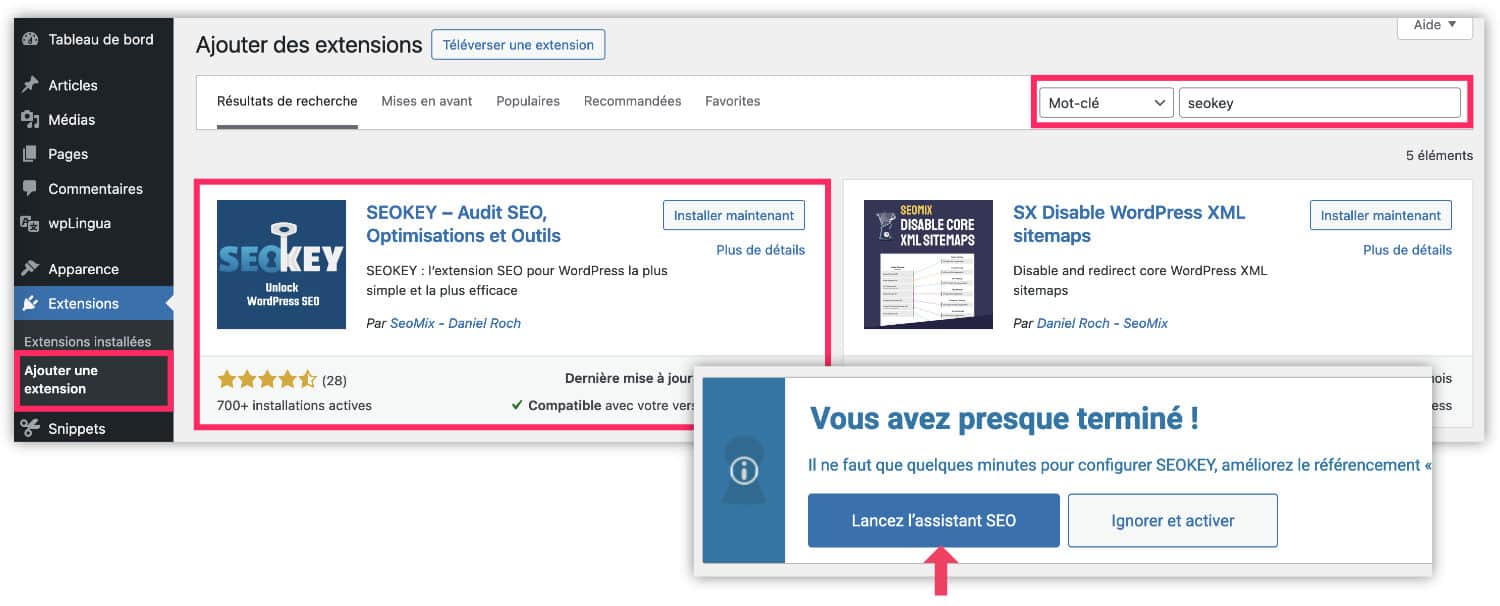
Si vous avez envie de l’essayer, n’hésitez pas à créer un site en local ou à l’installer directement sur votre site en production. Il suffit de vous rendre à l’onglet Extension > Ajouter puis de rechercher SEOKEY, de l’installer et de l’activer.
Dès son activation, vous serez invité à lancer l’assistant SEO, ce que je vous recommande de faire…
2 – L’assistant SEO pour un paramétrage facile !
En règle générale, je n’aime pas trop les assistants de configuration, car on peut passer à côté d’options importantes… Mais pour mon test, je me suis laissée guider et je n’ai pas été déçue !
Selon la configuration de votre site, l’étape n°1 de l’assistant peut légèrement différer :
- Si votre site n’a aucune extension SEO d’installée, alors vous pouvez cliquer sur Commençons !
- Si, par contre, SEOKEY détecte que votre site est déjà en possession d’une extension SEO, alors il vous proposera d’importer les données.
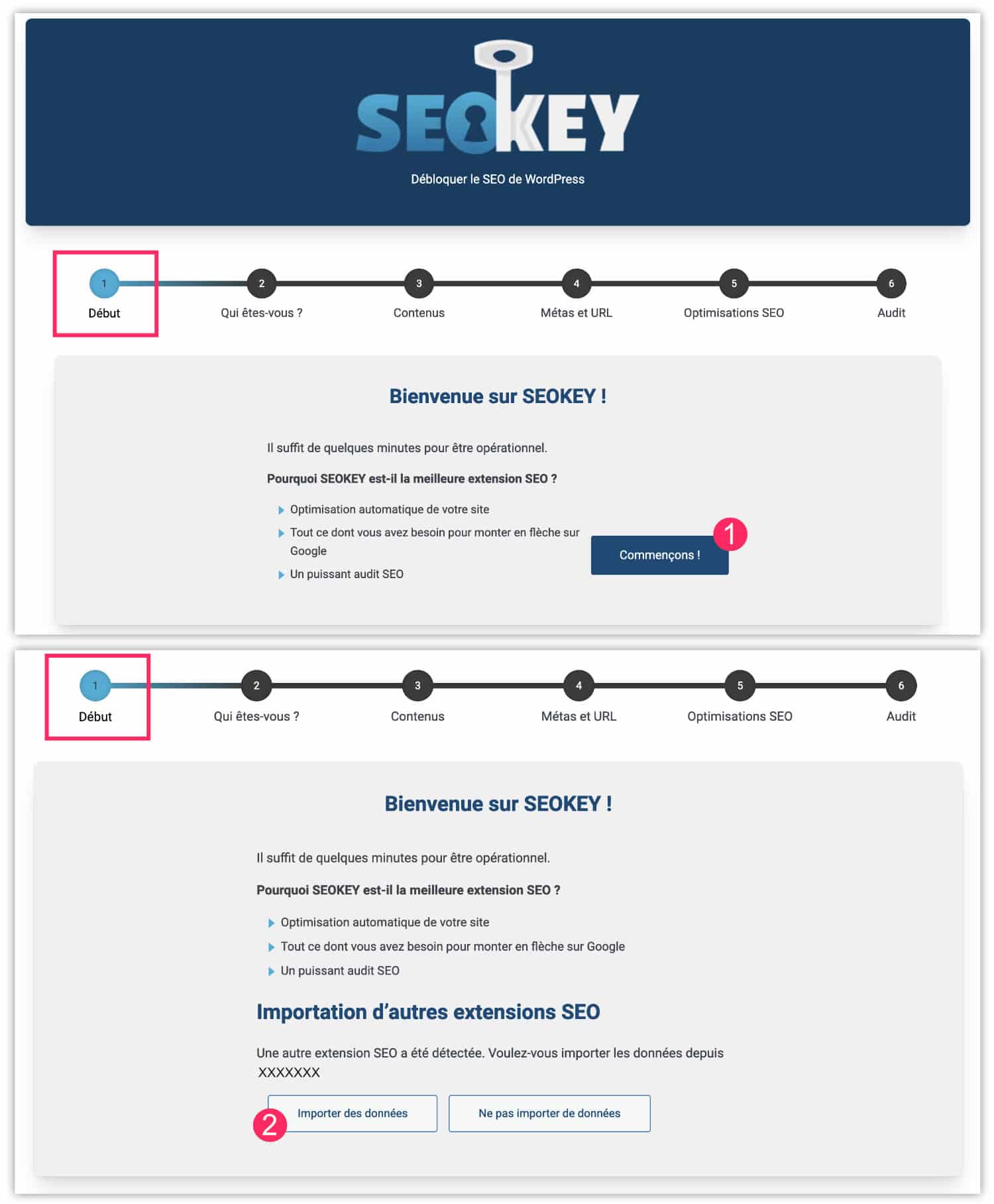
Importer les données : qu’est-ce que cela signifie ?
C’est simple : vous ne devez pas faire cohabiter deux extensions SEO de même type sur votre site. Il pourrait y avoir des conflits. Si vous êtes satisfait de votre extension actuelle, pas besoin d’envisager d’installer SEOKEY. Mais si vous n’êtes pas entièrement satisfait et que vous voulez en changer, SEOKEY vous propose d’importer les métadonnées de vos publications : les titres SEO, les meta-descriptions et les mots-clés. Cela vous évite de devoir recommencer tout ce travail. Ensuite, vous pourrez désactiver votre ancienne extension SEO.
À l’étape n°2 « Qui êtes-vous ? » :
- Indiquez qui maintient le site : vous ou votre entreprise. Cela donne des informations aux moteurs de recherche qui peuvent leur être utiles.
- Allez à la prochaine étape de l’assistant.
À l’étape n°3, vous allez définir ce qui doit être indexé dans les moteurs de recherche :
- Activez ou désactiver les types de publication qui doivent apparaître sur les moteurs de recherche. En règles générales, ce sont au minimum les pages. Sans oublier les articles et les catégories si votre site détient un blog.
- Si vous ne savez pas quoi faire, lisez les aides qui s’affichent grâce aux icônes en point d’interrogation.
- Une fois terminé, allez à l’étape suivante.
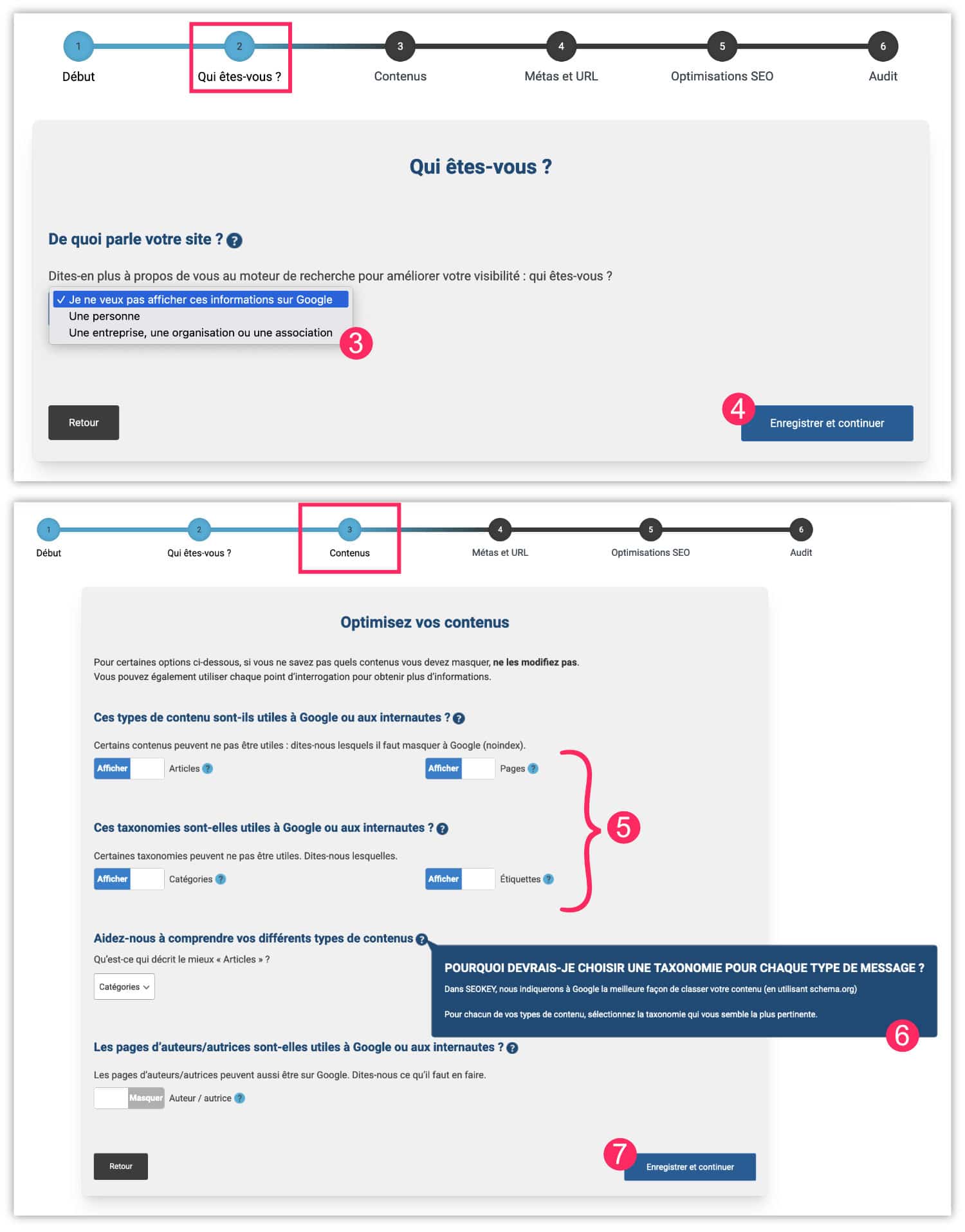
À l’étape n°4, vous allez optimiser les balises Meta et les URL :
- Vous pourrez saisir le titre du site pour la page d’accueil, c’est-à-dire la balise
<title>qui est visible dans les résultats de recherche. Ainsi que la meta description. - Vous pouvez éventuellement cocher la case pour retirer le
/category/dans l’URL des catégories. - Passez à l’étape suivante.
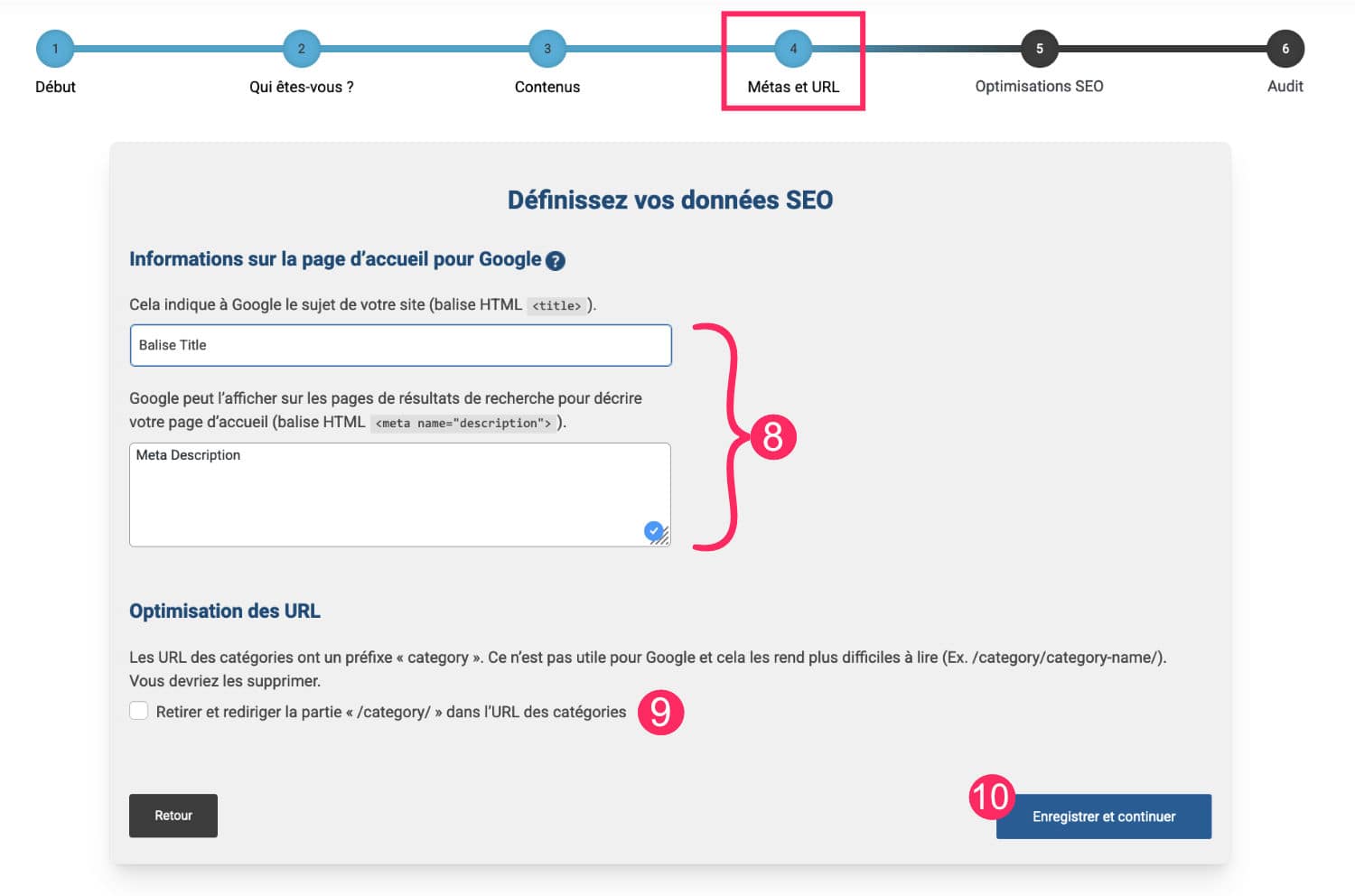
https://site.com/category/ma-categorie/ VS. https://site.com/ma-categorie/
Les experts SEO recommandent souvent de retirer le /category/ pour les URL des archives de catégorie pour plusieurs raisons :
- Réduction de la profondeur de l’URL : les moteurs de recherche peuvent interpréter les URL avec moins de niveaux de dossier (c’est-à-dire moins de
/après le domaine principal) comme étant plus importantes ou pertinentes. Réduire la profondeur de l’URL peut donc potentiellement améliorer le SEO. - Amélioration de la distribution du PageRank : les URL plus directes et sans préfixes inutiles peuvent aider à diriger plus efficacement l’autorité et le PageRank à travers votre site, en améliorant potentiellement la visibilité des pages importantes.
- Prévention des contenus en double : parfois, les structures d’URL complexes peuvent conduire à des problèmes de contenu dupliqué, où plusieurs URL mènent au même contenu. Simplifier les URL aide à éviter cela, ce qui est bénéfique pour le SEO.
Aussi, lorsque les robots crawlent votre site et parcourent tous les chemins d’une URL, soit :
https://site.com/category/ma-categorie/- puis
https://site.com/category/ - et enfin
https://site.com/.
Ils tomberont sur une erreur 404 au niveau de https://site.com/category/ car ce n’est pas une page qui existe réellement. Faites le test si vous avez un blog !
À l’étape n°5 de l’assistant, SEOKEY propose d’optimiser automatiquement le site au niveau du SEO :
- Cliquez sur Corriger tout mon WordPress et laissez la magie opérer.
- SEOKey indique toutes les optimisations qu’il a fait.
- Passez à l’étape suivante.
Personnellement, j’ai trouvé cette option très intéressante, car c’est la seule extension SEO qui propose ce type d’expérience utilisateur. J’ai apprécié et j’imagine que les plus grands débutants seront ravis !
En effet, les autres extensions laissent le choix aux utilisateurs, même lors de l’étape de l’assistant, dommage, car de nombreux éditeurs de site ne savent pas vraiment à quoi correspondent chaque option. Avec SEOKEY, c’est réglé, on n’a pas à réfléchir 😅.
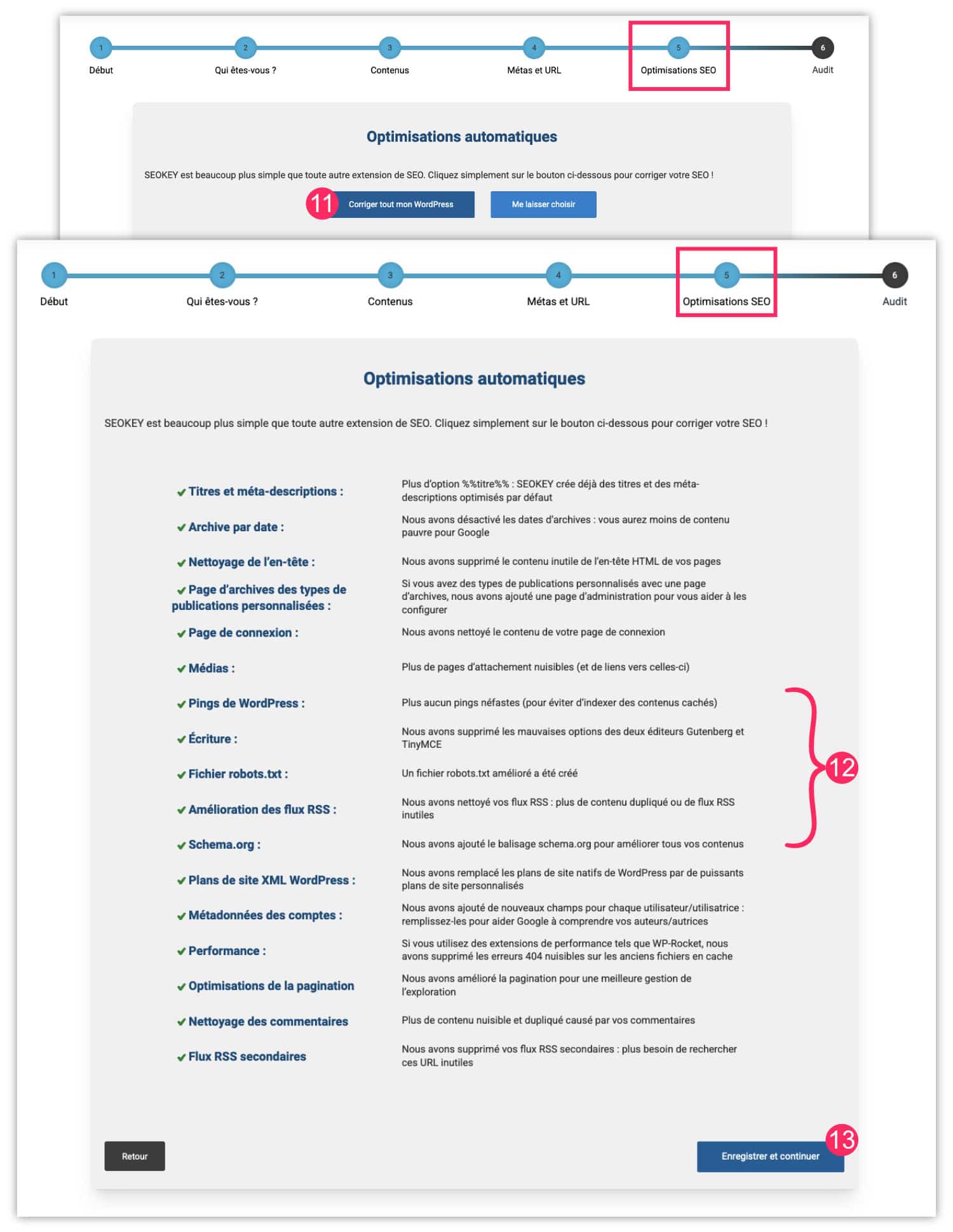
À la dernière étape de l’assistant, vous passerez à l’audit de votre site. Si votre site est tout nouveau, il n’y aura pas grand-chose à auditer. Par contre, sur un site qui a de la bouteille, l’audit va mettre en lumière les potentiels problèmes SEO.
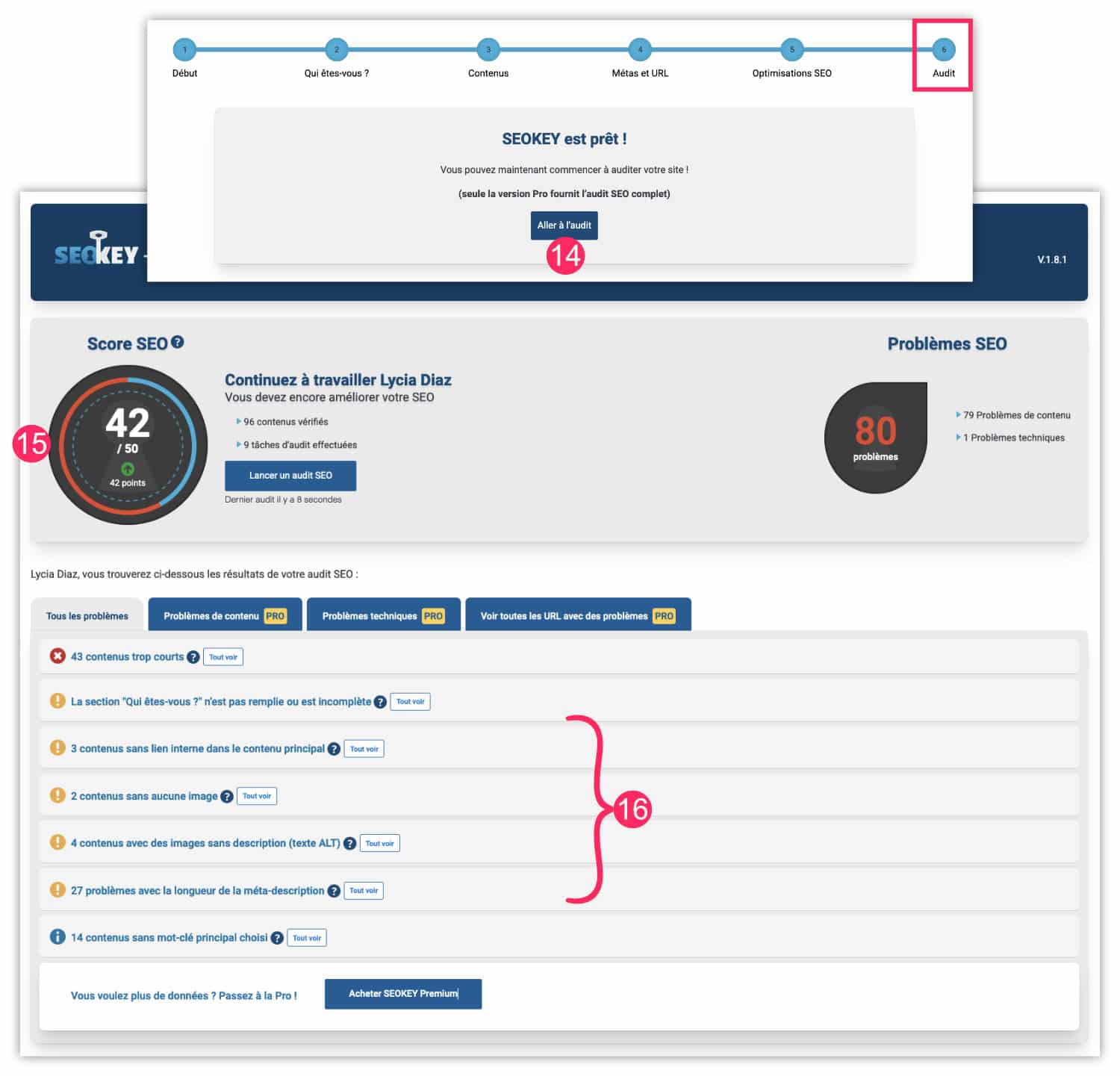
- Allez à l’audit (cela vous emmène à l’onglet SEOKEY > AUDIT)
- Lancez l’audit et patientez, votre score va apparaître.
- En dessous, vous obtiendrez le détail de l’audit.
Je trouve cela malin de la part de SEOKEY d’avoir ajouté cet audit qui apporte beaucoup de valeur ajoutée à cette extension. Cela permet à l’utilisateur de corriger de nombreux problèmes très facilement.
Bien sûr, la version gratuite offre un audit limité, nous verrons après la différence avec l’audit premium sur le même site.
Enfin, n’oubliez pas que cet audit peut (et devrait) être relancé de temps en temps, aussi souvent que votre site évolue, grandit.
3 – Les autres réglages de SEOKEY
Après avoir terminé les étapes de l’assistant et avoir réalisé l’audit, vous pourrez parcourir les autres onglets à la découverte des autres options :
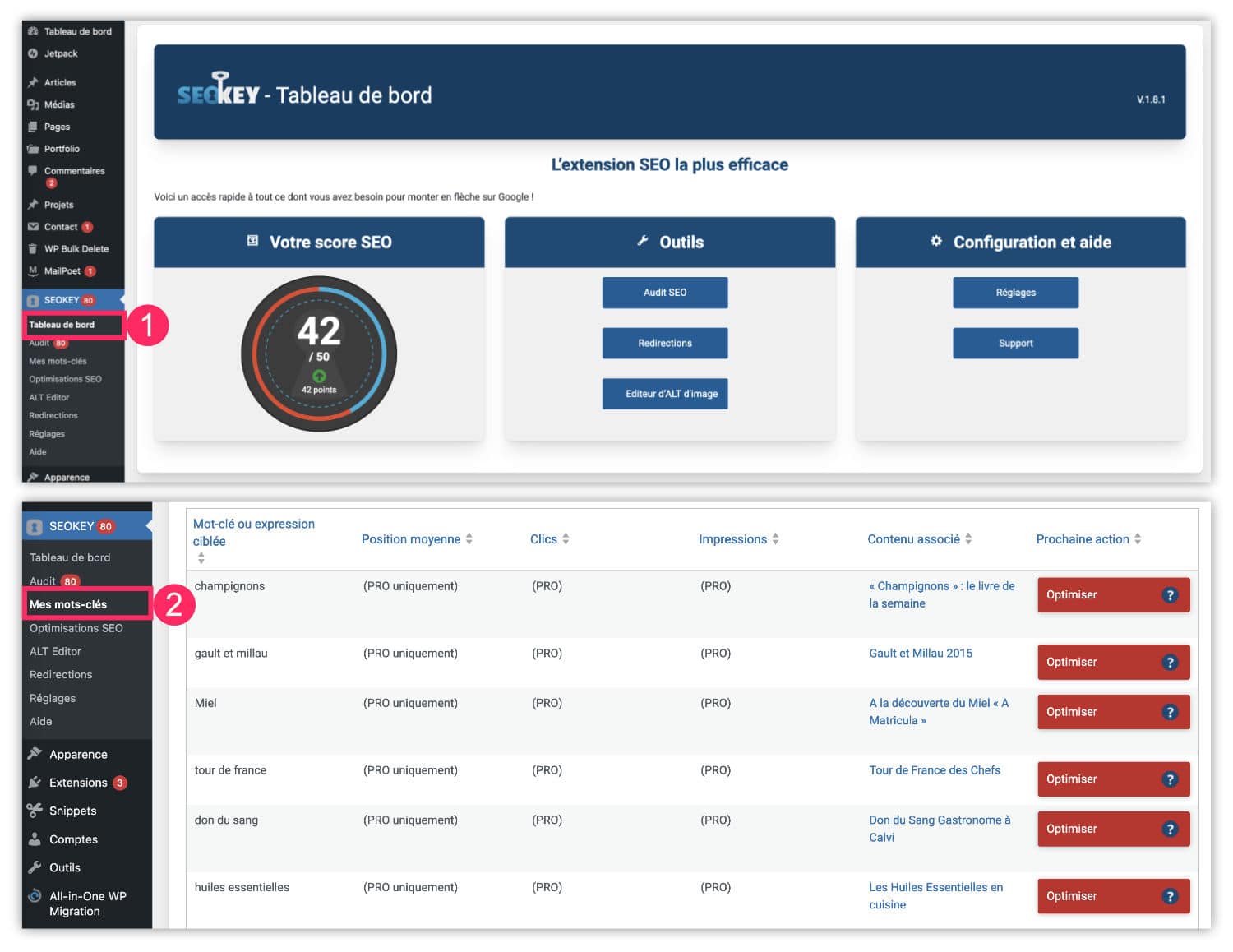
- L’onglet SEOKEY > Tableau de bord réunit tous les raccourcis et affiche votre score SEO.
- L’onglet SEOKEY > Mes mots-clés est surtout utile lorsque vous possédez la version Pro de l’extension, reliée à Google Search Console.
- L’onglet SEOKEY > Optimisation SEO récapitule toutes les optimisations automatiques qui ont été réalisées. En cliquant sur le bouton Optimisation manuelle du SEO, vous passerez à l’onglet Réglages.
- À l’onglet SEOKEY > Réglages > Optimisations SEO, vous trouverez quelques options supplémentaires.
- À l’onglet SEOKEY > Réglages > Outils, vous trouverez le code court du Fil d’Ariane que vous pourrez insérer n’importe où sur votre site.
- C’est également ici que vous trouverez vos plans de site XML. Vous pourrez les soumettre manuellement à Google ou bien SEOKEY s’en chargera pour vous si vous utilisez la version Pro qui permet de relier votre site avec Google Search Console.
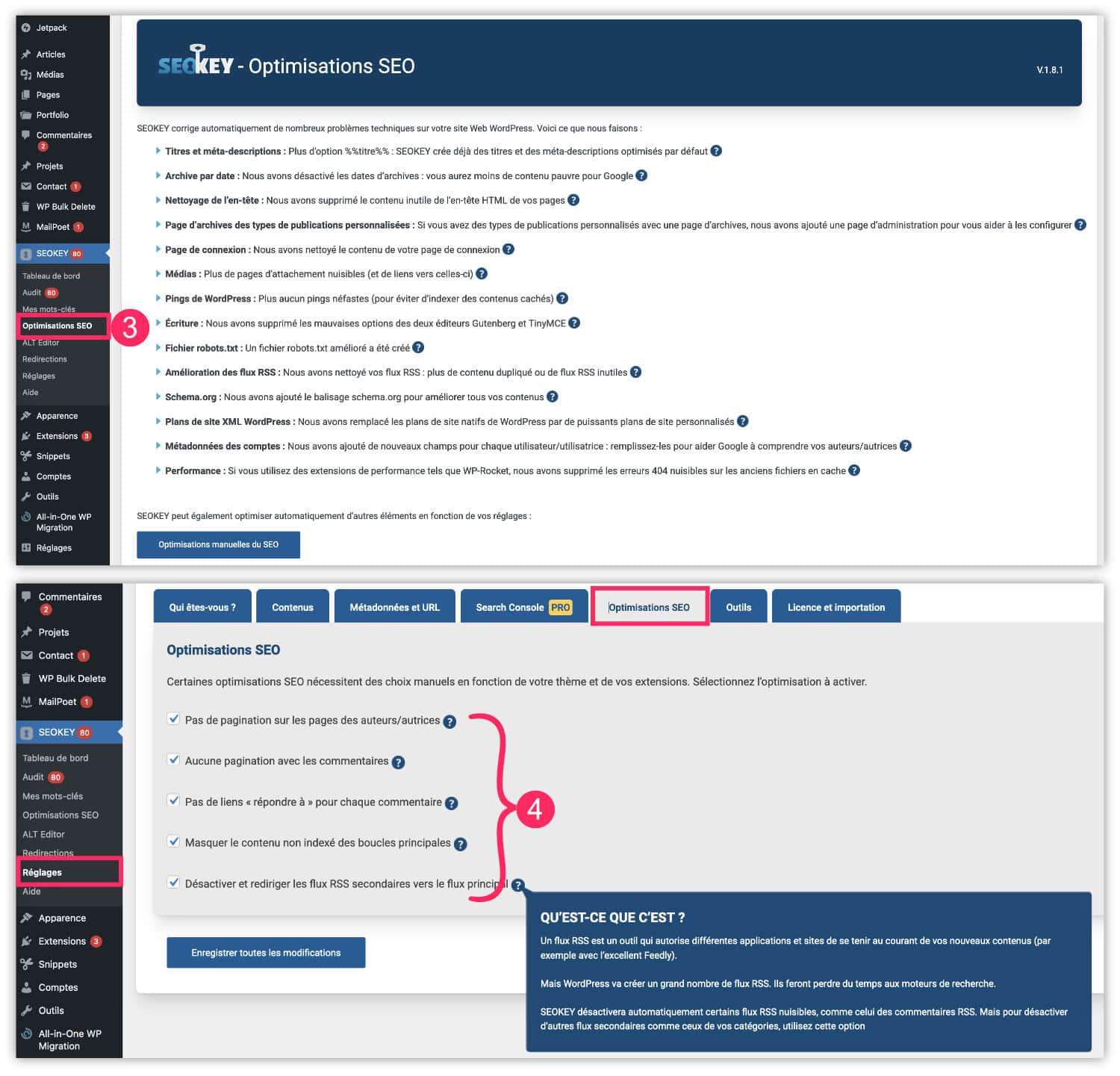
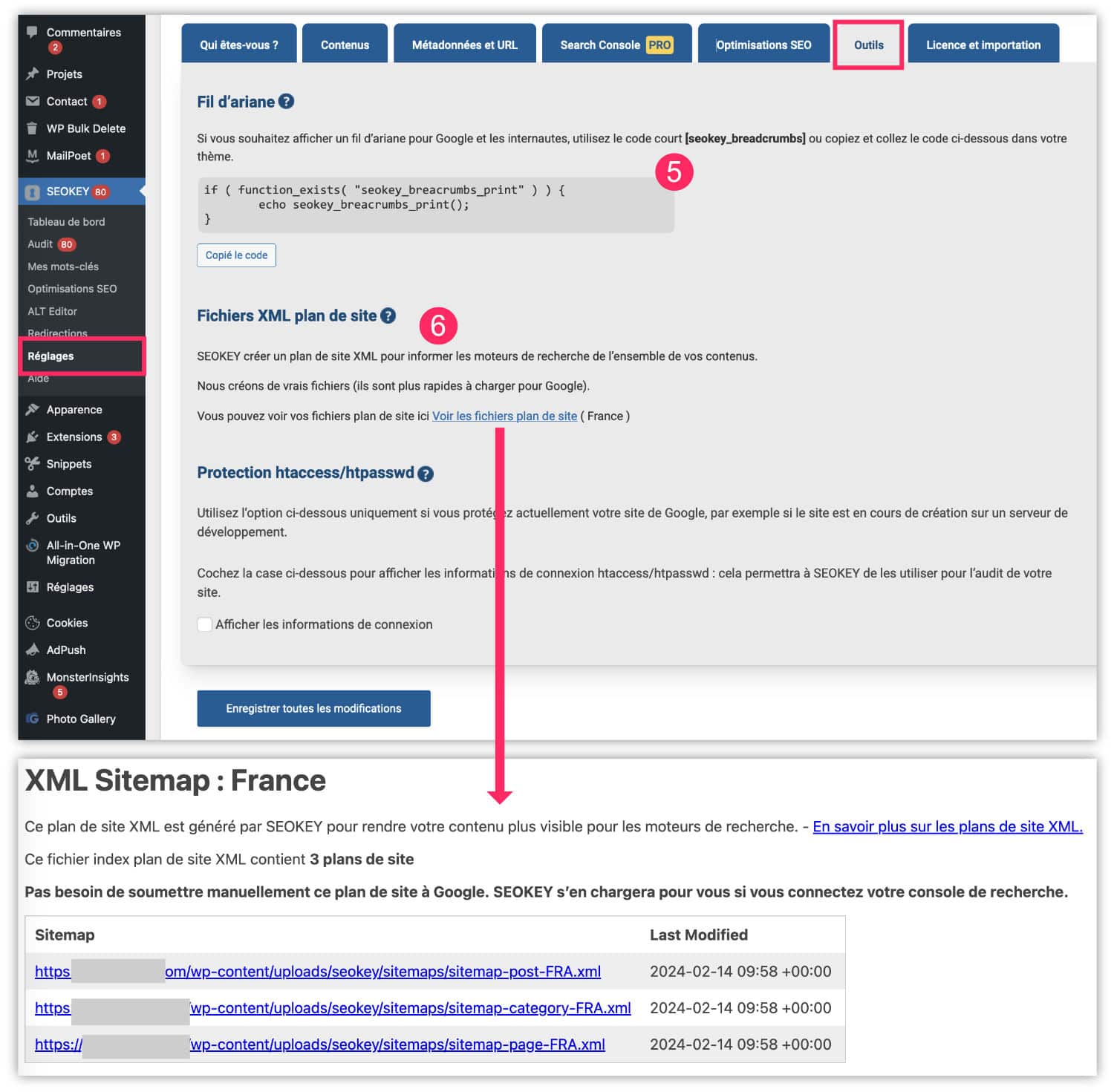
- L’onglet SEOKEY > ALT Editor réunit au même endroit toutes les images de votre site et vous permet de voir les textes alternatifs manquants. Vous pouvez également les modifier directement ici.
- Enfin, l’onglet SEOKEY > Redirections permet, comme son nom l’indique, de créer des règles de redirection.
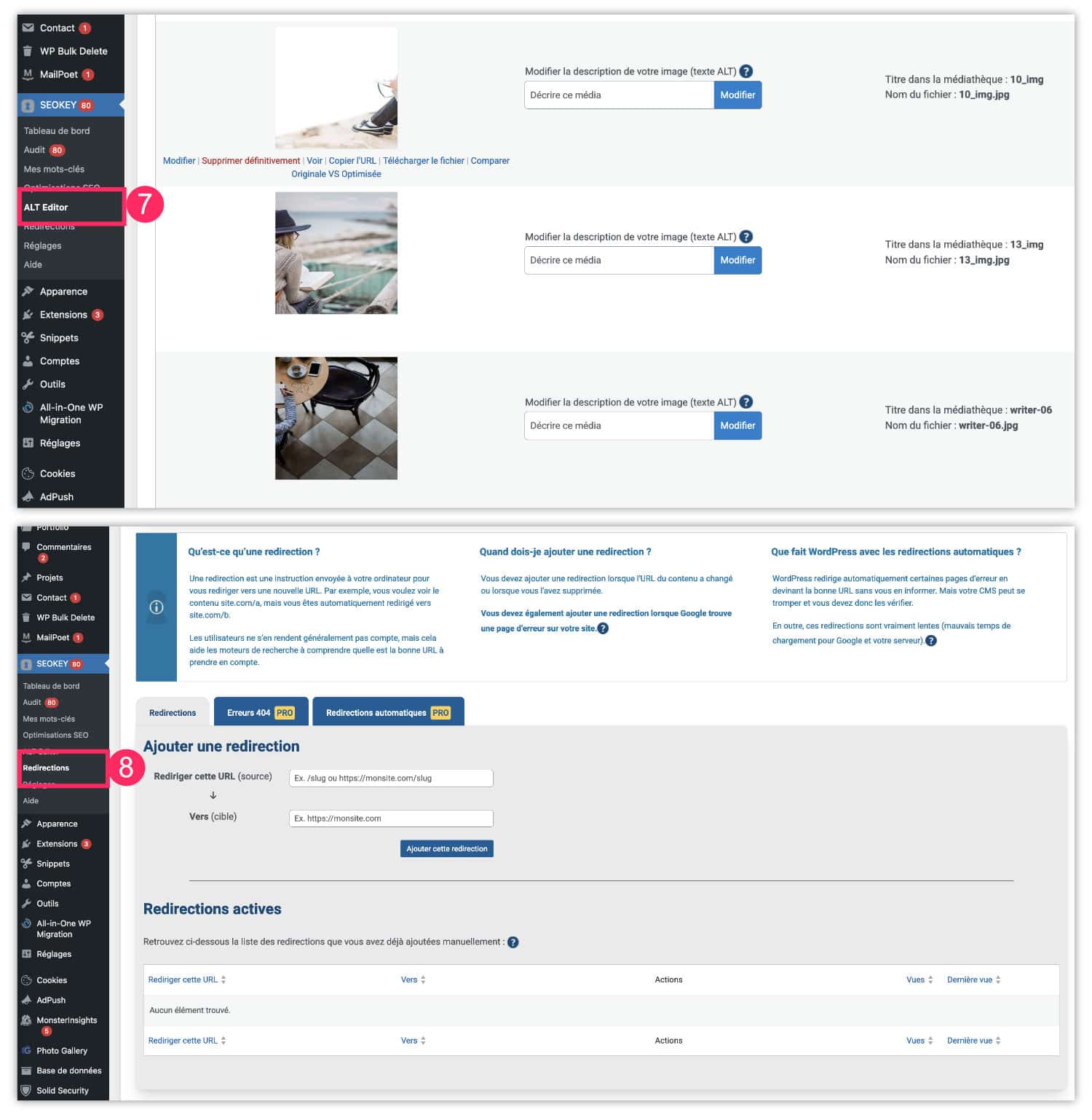
4 – Les avantages de la version PRO
Si vous optez pour SEOKEY Pro, vous aurez quelques fonctionnalités supplémentaires bien utiles :
- À l’onglet SEOKEY > Réglages > Search Console, vous pourrez autoriser l’extension à récupérer les précieuses données de votre compte Google Search Console.
- La version Pro débloquera également les onglets SEOKEY > Redirections > Pages d’erreur 404 et Redirections automatiques.
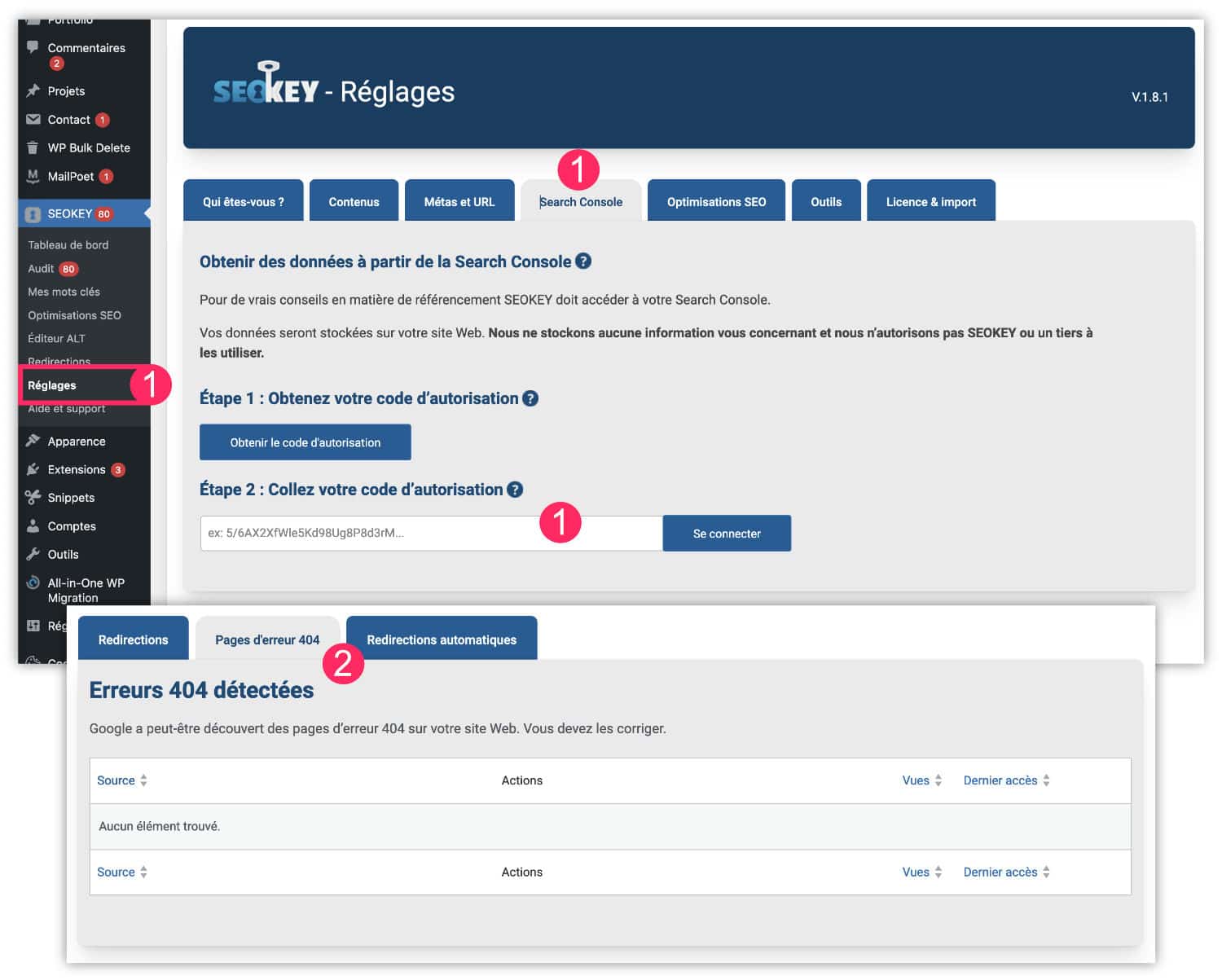
- Mais surtout, si vous avez la version Pro, n’hésitez pas à relancer un audit. Lors de mon test avec l’audit gratuit, j’avais le score de 42/50 et 80 problèmes à corriger. Avec la version payante, j’ai obtenu le score de 26/100 et 251 problèmes à corriger… Pour le même site ! 🤣 😱
- Les problèmes sont expliqués en détails, juste en dessous.
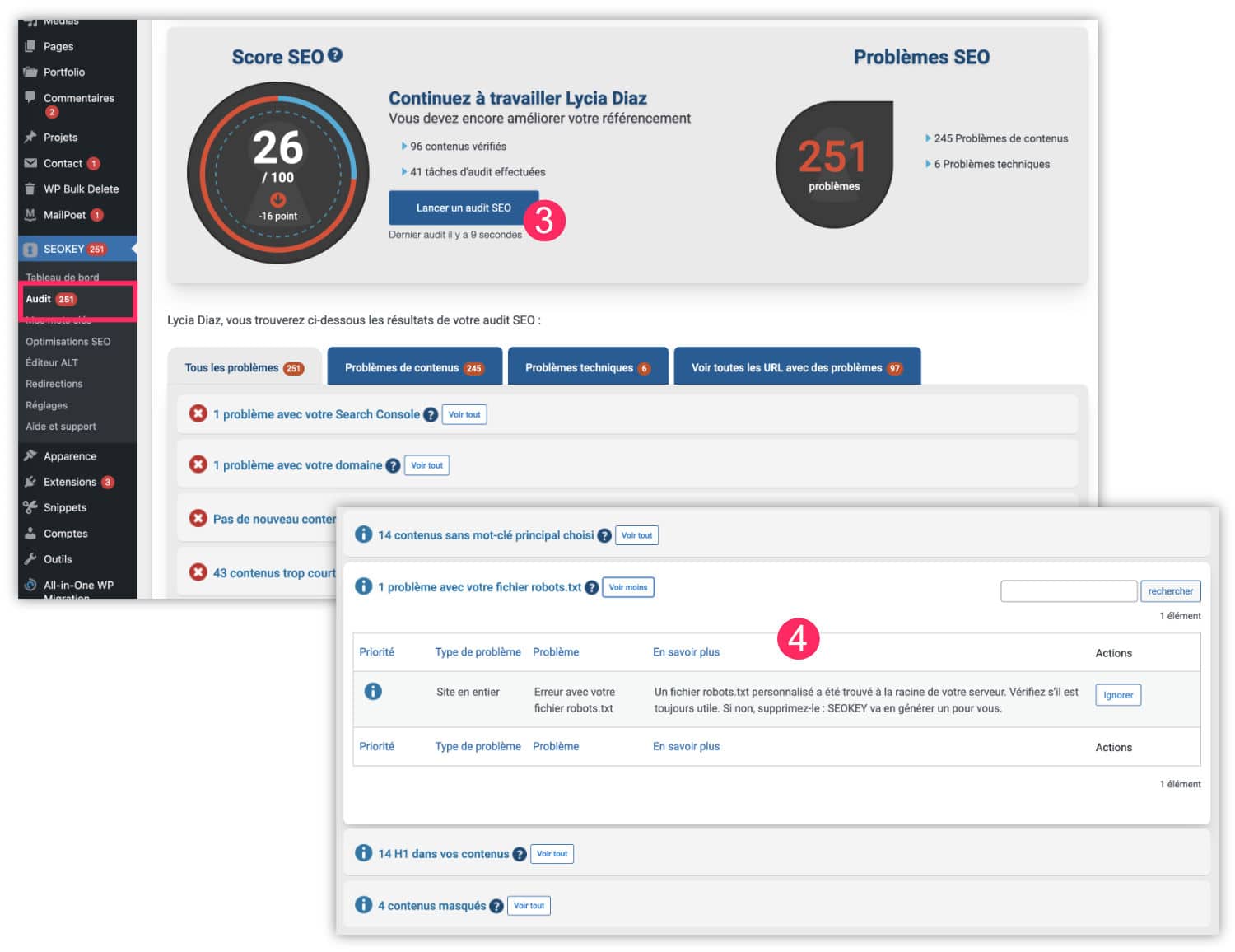
5 – La gestion des métadonnées SEO
Nous avons fait le tour des réglages et de l’interface de SEOKEY, mais n’oublions pas que l’objectif premier d’une extension SEO est de permettre à l’utilisateur de personnaliser le Titre SEO et la Meta Description de chaque publication !
Ne sous-estimez pas le pouvoir d’optimiser ces métadonnées, elles contribuent fortement dans l’obtention d’un bon classement dans les moteurs de recherche.
Alors, justement, une fois vos réglages terminés, vous pouvez vous rendre au sein d’une publication (page ou article, peu importe) et descendre tout en bas de l’éditeur. Vous remarquerez alors une boite nommée « SEOKEY – Améliorez votre visibilité » qui est munie de deux onglets…
Dans le premier onglet (Données sur les moteurs de recherche ou Données SEO), vous pourrez :
- définir le mot-clé sur lequel vous souhaiteriez que votre publication « ranke ».
- saisir le titre SEO.
- saisir la description SEO.
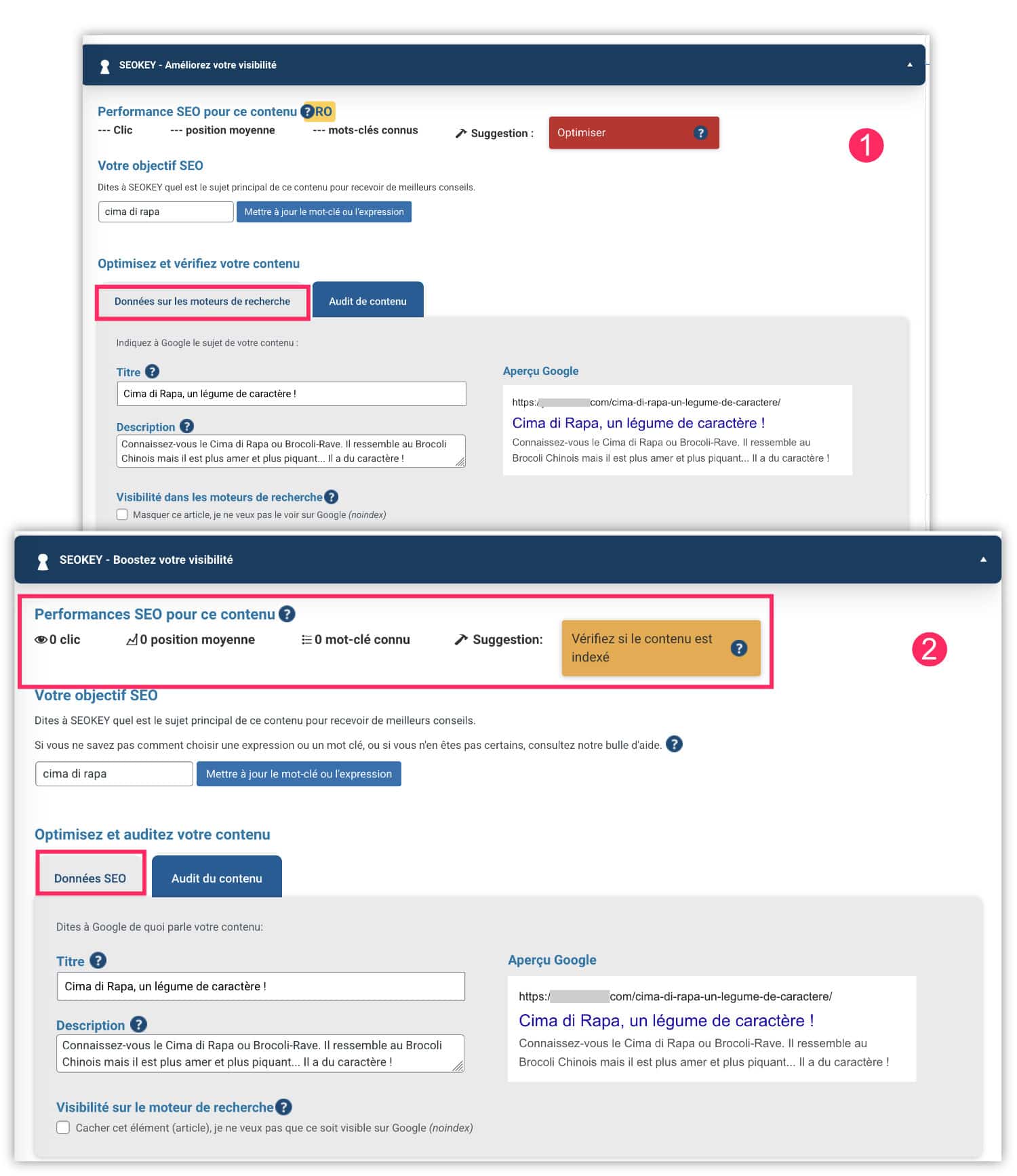
Dans le second onglet nommé Audit de contenu, vous trouverez des suggestions d’amélioration au niveau de la publication en cours.
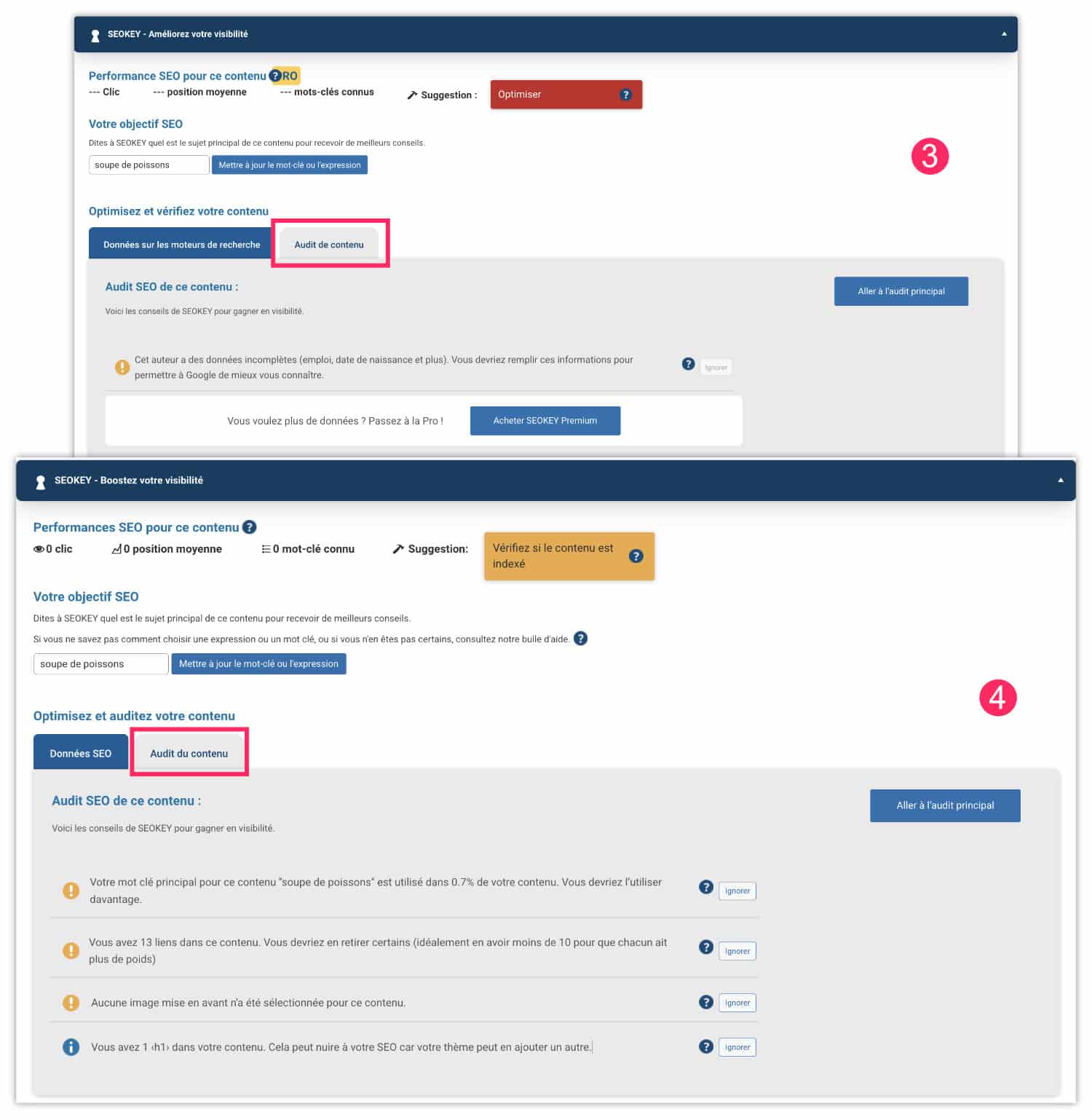
6 – SEOKEY : en conclusion
Cela faisait un moment que je voulais tester SEOKEY et j’ai apprécié en particulier sa facilité d’utilisation. Je suis toujours à la recherche d’outils faciles à utiliser pour mes élèves et cette extension peut vraiment aider les grands débutants : on se laisse guider, les explications sont claires et compréhensibles.
J’ai adoré l’Audit du site, qui met bien en évidence les erreurs à corriger. La liaison avec Google Search Console est un vrai plus.
Ce que j’ai moins apprécié, c’est l’audit du contenu d’une publication. Sur mon blog en production qui avait de la bouteille et des contenus très peu qualitatifs, l’extension n’a pas fait remonter beaucoup de suggestions de corrections. Mais Daniel m’a confirmé que c’était justement une fonctionnalité en cours d’optimisation, et la version 1.9 de SEOKEY sera bien plus pertinente au niveau de l’audit d’une publication… Donc bonne nouvelle !
Si vous souhaitez aller plus loin, n’hésitez pas à visiter le site officiel de SEOKEY pour y découvrir les fonctionnalités au complet ainsi que sa documentation.
Et si vous utilisez déjà SEOKEY, n’hésitez pas à rajouter en commentaire ce que vous préférez dans cette extension !

Vous avez créé votre site WordPress tout seul ou vous avez confié sa conception à un prestataire ? Vérifiez si votre site est bien construit, si son architecture est bonne et si les bonnes pratiques ont été réalisées… Ma formation WordPress vous accompagne pas à pas dans la création de votre site, mais également dans la vérification et la compréhension de celui-ci. Ne tardez pas à corriger les « erreurs du passé ».
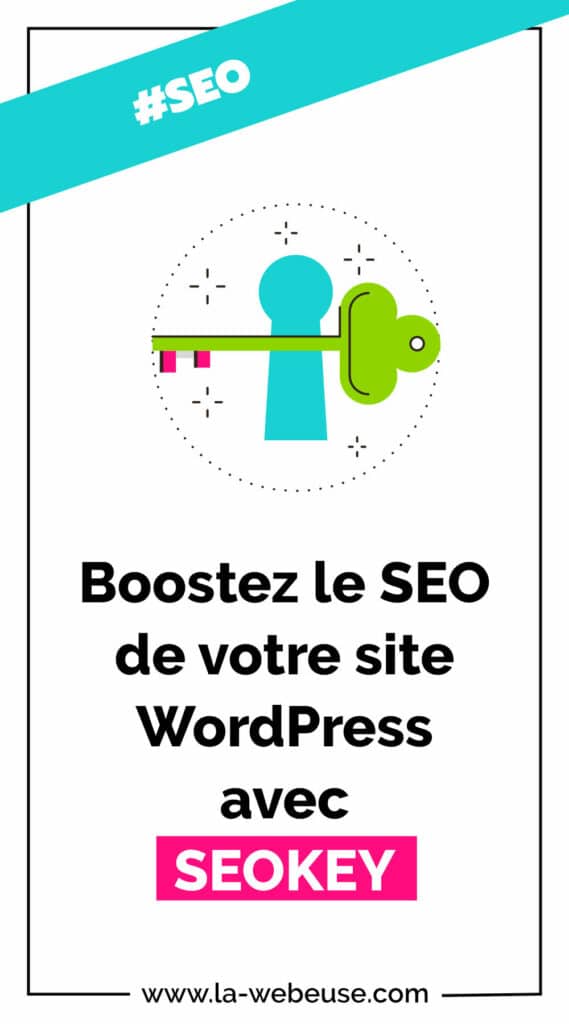
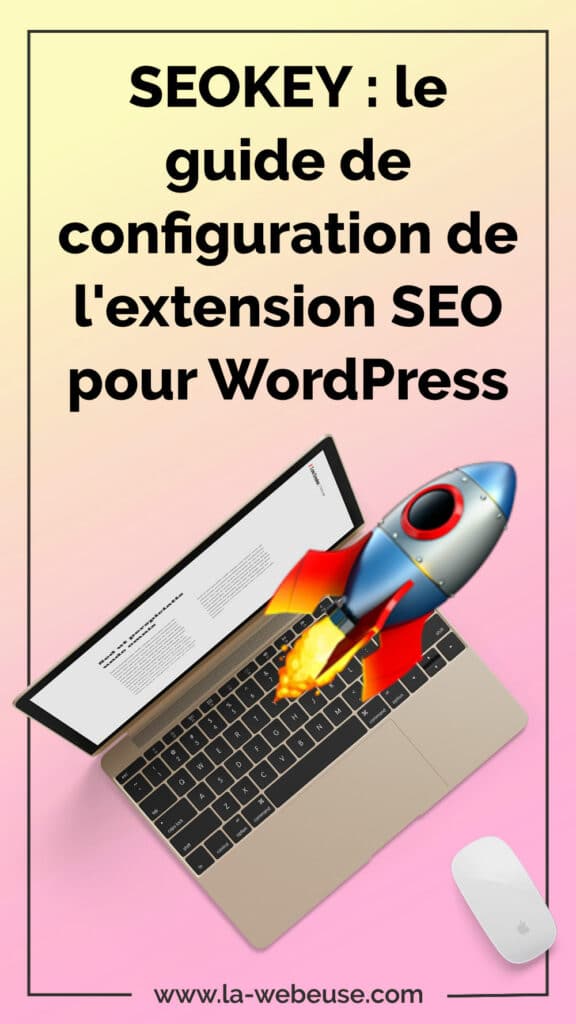

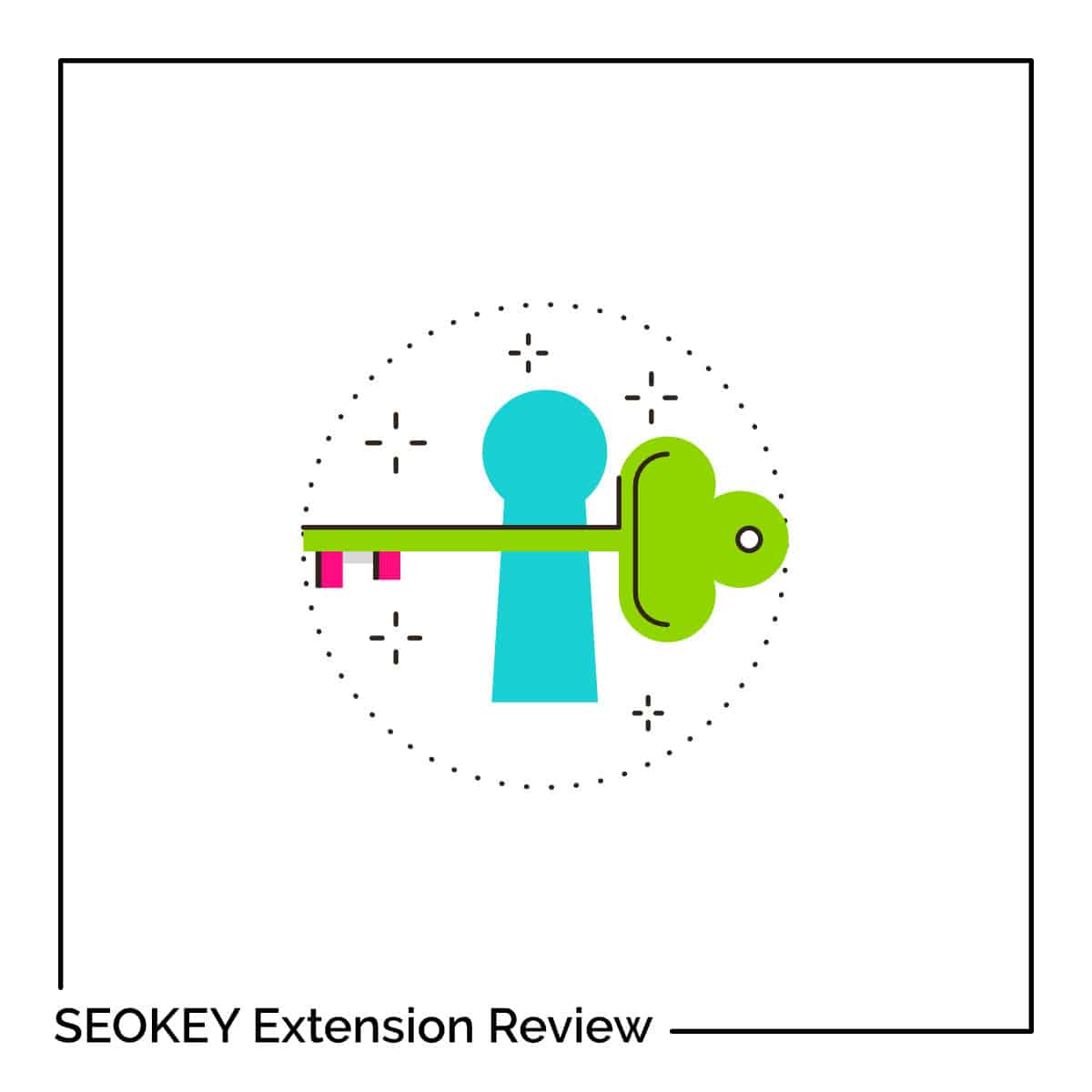














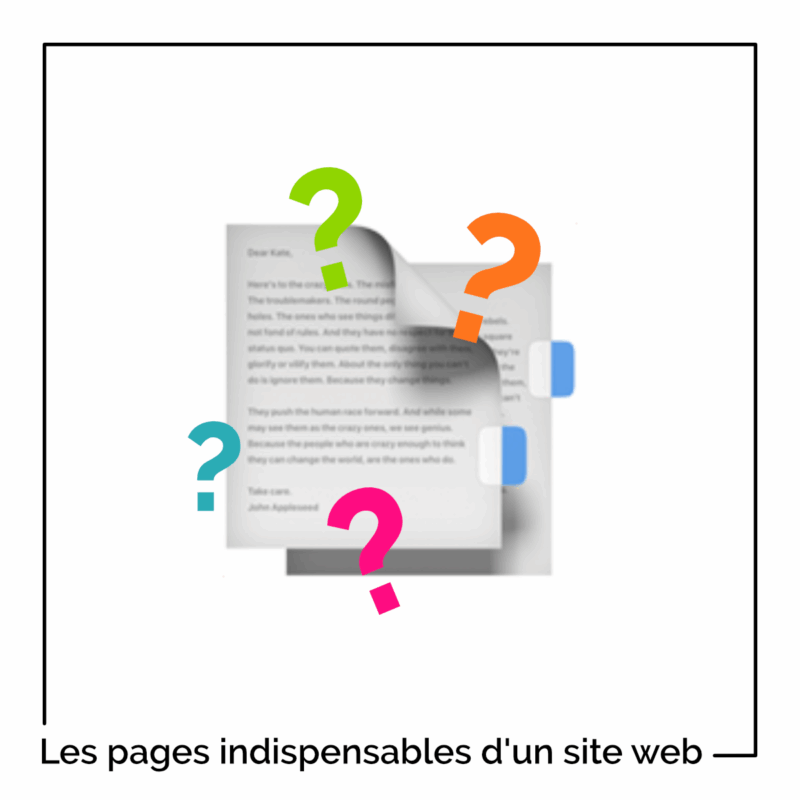
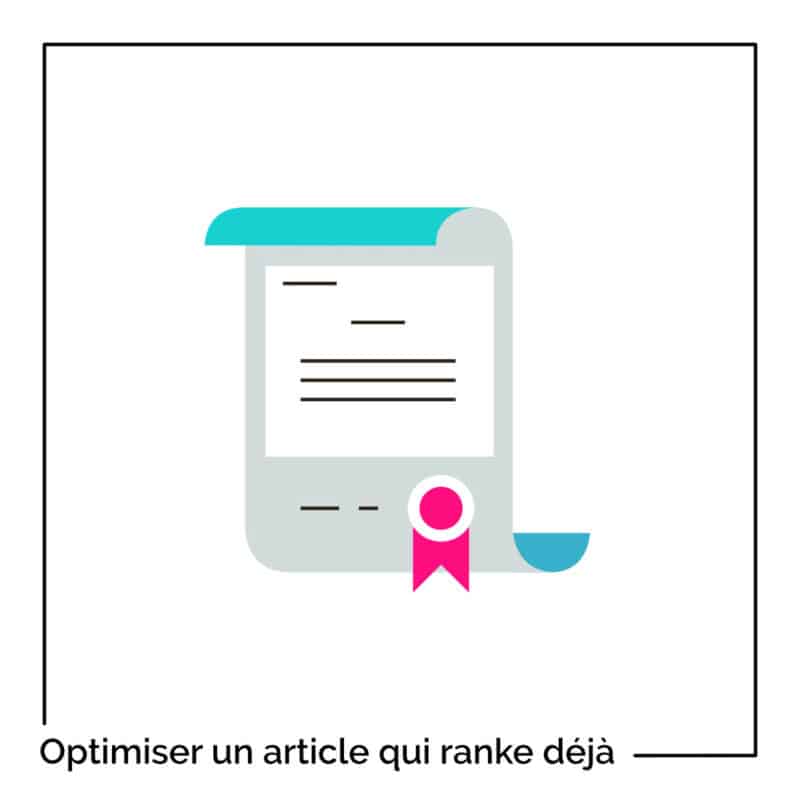

Bonjour Lycia,
Effectivement, cette extension SEOKEY me paraît très intéressante et complète. J’ai vu les prix pour un abonnement pro et c’est vraiment très correct.
Merci beaucoup Lycia pour votre article et de la nouvelle info !
Merci Lycia pour cet article fort intéressant !
Je vais tester ce pluggin ASAP.